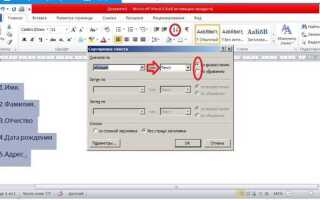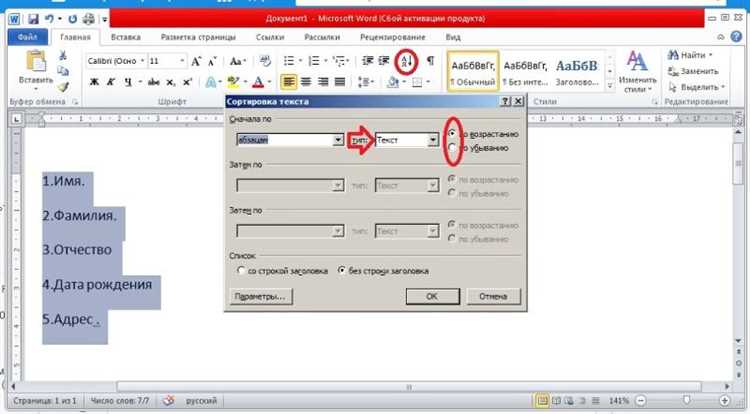
Выделение всего текста в документе Microsoft Word может быть полезной операцией при редактировании или форматировании документа. В зависимости от ваших предпочтений и навыков, есть несколько быстрых способов достичь этой цели. Многие пользователи даже не догадываются о том, насколько быстро можно выполнить это действие, используя сочетания клавиш или встроенные функции программы.
Клавиша «Ctrl + A» – один из самых известных и быстрых методов для выделения всего текста в Word. Это сочетание работает практически во всех версиях Microsoft Word и во многих других приложениях, поддерживающих работу с текстом. После нажатия этих клавиш весь текст в документе будет выделен, включая заголовки, абзацы и таблицы.
Но что, если вам нужно выделить только текст, а не другие элементы? Для этого можно воспользоваться инструментами навигации в Word. В последних версиях программы вы можете воспользоваться функцией «Навигация» в левой части экрана, чтобы быстро перейти к нужному разделу и выделить только текстовую часть, исключая изображения или графику. Такой подход помогает ускорить процесс работы с крупными документами, где важно избежать случайного выделения объектов, не относящихся к тексту.
Кроме того, в меню «Выделение» можно настроить дополнительные параметры, которые позволят ограничить область выделения до нужных блоков. Все эти методы обеспечат вам максимальную гибкость в редактировании и форматировании ваших текстовых материалов.
Использование горячих клавиш для выделения всего текста

Для быстрого выделения всего текста в документе Word можно воспользоваться стандартными комбинациями горячих клавиш. Они позволяют существенно ускорить рабочий процесс, исключив необходимость многократного использования мыши или меню.
Наиболее универсальная комбинация – Ctrl + A. Она работает во всех версиях Microsoft Word, начиная с самых ранних, и выделяет весь текст на текущей странице или в документе. Эта комбинация также эффективна при работе с текстовыми полями и заголовками.
Важно отметить, что при наличии различных разделов, таблиц или изображений, Ctrl + A будет выделять все элементы в документе, включая текст, графику и другие объекты. Если необходимо выделить только текст, рекомендуется сначала отключить элементы управления или перейти в режим «Только текст». В некоторых случаях, например, при использовании большого количества аннотированных объектов, можно воспользоваться другими методами выделения.
Для пользователей Mac существует аналогичная комбинация: Command + A. Она выполняет те же функции, что и Ctrl + A, но предназначена для операционной системы macOS. Комбинации горячих клавиш остаются удобным и быстрым способом работы с документами Word, позволяя избежать лишних действий с мышью.
Как выделить весь текст через меню «Правка»
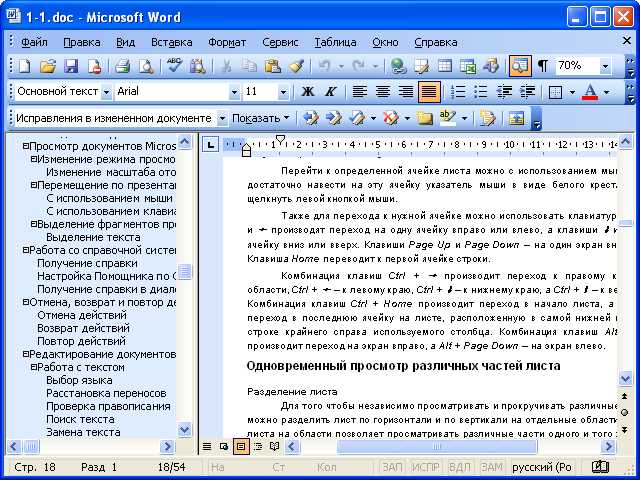
Для того чтобы выделить весь текст в документе Microsoft Word через меню «Правка», выполните следующие шаги:
1. Откройте документ в Microsoft Word.
2. Перейдите в верхнее меню программы и выберите вкладку «Правка», расположенную рядом с другими вкладками, такими как «Главная», «Вставка» и т.д.
3. В выпадающем списке, который появится при выборе вкладки «Правка», найдите и кликните на опцию «Выделить все». Это автоматически выделит весь текст и объекты в текущем документе.
4. После выделения вы сможете применить к тексту различные действия, такие как изменение шрифта, копирование или удаление.
Если вы используете Word на Mac, шаги остаются теми же, но вкладка «Правка» и кнопка «Выделить все» могут быть немного изменены в зависимости от версии программы.
Метод через меню «Правка» является удобным, особенно если вам нужно выделить весь текст, но вы не хотите использовать сочетания клавиш.
Способы выделения текста через панель инструментов
Также выделить весь текст можно через команду в меню «Правка». Для этого в меню Word нужно выбрать пункт «Правка», а затем «Выделить все». Эта функция эквивалентна нажатию на клавишу сочетания Ctrl+A, но доступна через интерфейс программы.
Еще один способ – использование контекстного меню. Щелкнув правой кнопкой мыши по документу, в открывшемся меню можно выбрать пункт «Выделить все». Этот метод особенно удобен, если не хочется переключаться между вкладками.
Кроме того, некоторые версии Word позволяют настроить кнопки панели инструментов таким образом, чтобы доступ к команде «Выделить все» был еще быстрее. Для этого можно добавить её в быстрый доступ, настроив верхнюю панель инструментов. После этого достаточно будет один раз нажать на иконку для выделения всего текста в документе.
Как выделить текст на нескольких страницах в Word

Для выделения текста на нескольких страницах в Microsoft Word используйте один из следующих методов:
- Использование мыши и клавиш Shift: Нажмите в начале первого абзаца текста на первой странице, затем удерживайте клавишу Shift и прокрутите вниз до последней страницы. Отпустите клавишу Shift, и весь текст между точками будет выделен.
- Команда «Выделить все»: Для быстрого выделения всего текста на нескольких страницах воспользуйтесь сочетанием клавиш Ctrl + A. Это выделит весь текст в документе, включая несколько страниц.
- Использование панели навигации: Откройте панель навигации, используя комбинацию Ctrl + F. Введите ключевое слово или фразу, чтобы найти необходимый фрагмент текста, и затем выделите его, удерживая клавишу Shift.
- Выделение через клавиши стрелок: Для точного выделения используйте клавиши стрелок в сочетании с клавишей Shift. Перемещайтесь между страницами с помощью стрелок, при этом удерживайте Shift для выделения текста.
- Выделение с помощью мыши: Удерживайте левую кнопку мыши и тяните курсор от начала до конца нужного фрагмента, захватывая текст на нескольких страницах.
Важно: если выделяется не весь текст, убедитесь, что вы не случайно выделили только одну страницу. В случае возникновения таких проблем попробуйте использовать сочетания клавиш и методы, указанные выше.
Выделение текста с учетом форматирования и скрытых символов
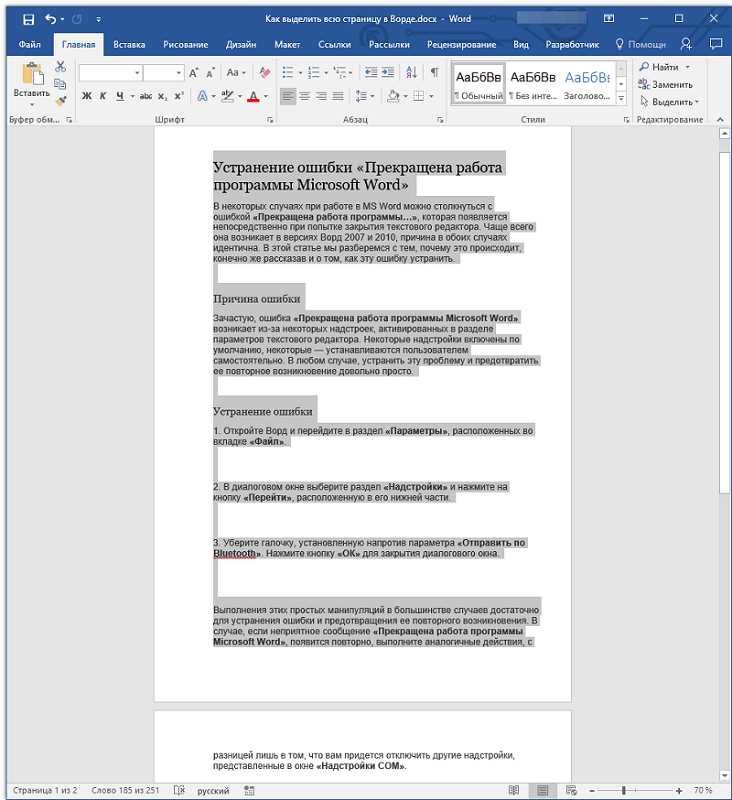
В Microsoft Word для точного выделения текста с сохранением форматирования и отображения скрытых символов можно использовать сочетания клавиш и специальные настройки программы. При выделении текста, учитывая форматирование, важно сохранять все параметры, такие как шрифты, размеры, стили и интервалы. Стандартное выделение с помощью комбинации Ctrl + A охватывает весь текст, но без учета скрытых символов, таких как пробелы, табуляции и разрывы страниц.
Для включения скрытых символов в процессе выделения, необходимо активировать отображение невидимых элементов. Это делается через вкладку «Главная», нажав на кнопку с символом ¶ в разделе «Абзац». После этого Word будет показывать все скрытые символы, такие как пробелы, табуляции, разрывы строк и параграфов. Выделение этих символов можно выполнить с помощью обычного метода выделения, включая их в общее выделение текста.
Если необходимо выделить только текст, сохраняя его форматирование, но исключив невидимые символы, можно воспользоваться инструментами расширенного поиска. В разделе «Поиск» с помощью регулярных выражений можно задать фильтры для точного выделения текста, игнорируя скрытые элементы. Например, если нужно выделить текст без пробелов и табуляций, можно использовать специальные маски поиска.
Важно учитывать, что некоторые элементы форматирования, такие как стили абзацев и шрифтов, сохраняются даже при копировании и вставке текста. Это позволяет сохранить внешний вид текста при его переносе в другие документы или приложения. Для удаления или замены определенных элементов форматирования можно использовать команду «Заменить», указав в параметрах нужное форматирование.
Таким образом, для эффективного выделения текста с учетом форматирования и скрытых символов, стоит использовать инструменты отображения невидимых элементов и настройки поиска, что обеспечит точность в работе с документом.
Как отменить выделение текста и вернуться к исходному состоянию
Для отмены выделения текста в Microsoft Word достаточно выполнить несколько простых действий. Первый способ – кликнуть в любом месте документа, не затрагивая выделенную область. Это сразу снимет выделение, и текст вернется в обычное состояние.
Если выделение произошло по ошибке и вы хотите вернуться к изначальному положению текста, используйте сочетание клавиш Ctrl + Z, чтобы отменить последнее действие. Это поможет вернуться к состоянию до выделения текста.
Другой способ – использовать клавишу Esc, которая также снимает выделение, особенно если вы случайно активировали дополнительные инструменты или меню для форматирования.
Если текст был выделен в результате поиска, можно просто нажать на поле поиска и ввести новый запрос или кликнуть на пустую область документа, чтобы очистить выделение.
Для более сложных случаев, например, если выделение связано с применением форматирования, достаточно отменить изменения через вкладку «Главная», выбрав стандартный стиль текста или сбросив формат через кнопку «Очистить форматирование» на панели инструментов.
Вопрос-ответ:
Как быстро выделить весь текст в документе Word?
Чтобы выделить весь текст в документе Word, можно воспользоваться горячими клавишами. Для этого нажмите на клавиатуре сочетание клавиш «Ctrl + A». Это сразу выделит весь текст, включая изображения и другие элементы. Если вам нужно выделить только текст, а не графику, придется вручную выбирать необходимую часть.
Можно ли выделить весь текст в Word с помощью мыши?
Да, для этого можно использовать мышь. Для этого кликните в начале документа, затем прокрутите вниз до конца текста, удерживая левую кнопку мыши. Однако, этот способ менее удобен, если в документе много текста. Использование горячих клавиш «Ctrl + A» будет гораздо быстрее.
Как выделить весь текст в Word, если документ содержит несколько разделов?
Если ваш документ разделен на несколько частей, чтобы выделить весь текст, достаточно использовать сочетание клавиш «Ctrl + A». Это выделит весь контент, включая все разделы, колонтитулы и другие элементы. Даже если в документе есть скрытые или специальные разделы, все они будут выделены.
Почему иногда не удается выделить весь текст в Word?
Иногда, если в документе есть элементы, такие как поле ввода или защищенные части документа, стандартные методы выделения могут не работать. Также возможна проблема с самим программным обеспечением. В этом случае стоит проверить, не включена ли защита документа или если в нем есть скрытые объекты, которые не выделяются стандартными методами.
Есть ли способ выделить весь текст в Word, не используя клавиши или мышь?
Да, можно выделить весь текст через меню. Для этого перейдите в вкладку «Главная», затем в разделе «Правка» найдите кнопку «Выделить», и выберите пункт «Выделить весь текст». Этот метод работает, если вы предпочитаете использовать графический интерфейс, а не клавиши или мышь.
Как можно быстро выделить весь текст в Word?
Чтобы быстро выделить весь текст в документе Microsoft Word, достаточно использовать сочетание клавиш Ctrl + A. Это выделит все элементы на странице, включая текст, изображения и другие объекты. Также можно использовать меню, перейдя в вкладку «Главная» и нажать на кнопку «Выделить все», но сочетание клавиш является самым быстрым и удобным способом.